手机微信社保卡怎么添加以及社保明细怎么查看
微信是我们常用的社交软件之一,同时我们也可以使用微信来完成一些生活缴费,比如说我们就可以使用微信来进行社保卡的缴费。接下来小编就交大家怎样添加微信社保卡,还有查看社保卡的明细。
具体如下:
1. 首先我们打开手机进入到桌面,然后找到微信图标点击打开。进入到微信界面之后,我们点击右下角的我的选项,接下来我们在界面下方点击支付选项。进入到支付界面之后,我们点击下方的城市服务图标。
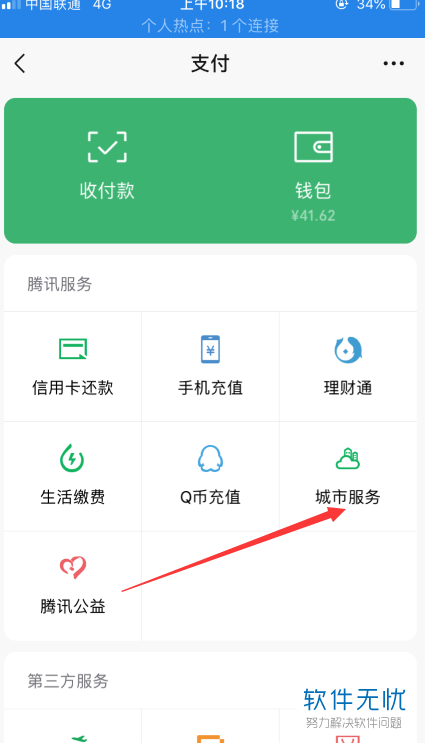
2. 然后我们就会进入到城市服务界面,我们可以在界面下方找到社保选项点击打开。
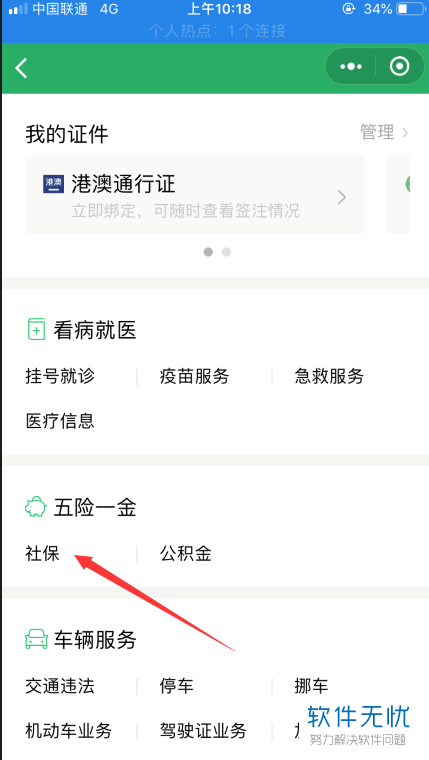
3. 接下来我们就会进入到社保查询界面,我们点击社保查询界面下方的社保余额查询选项。
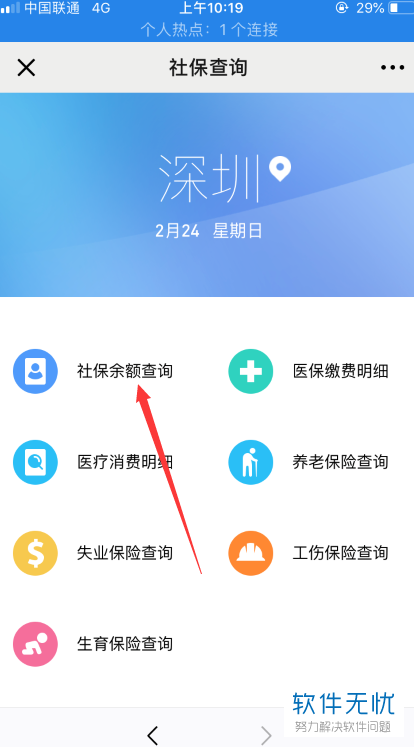
4. 然后我们就会自动跳转到添加社保卡的界面,我们点击下方的添加按钮。
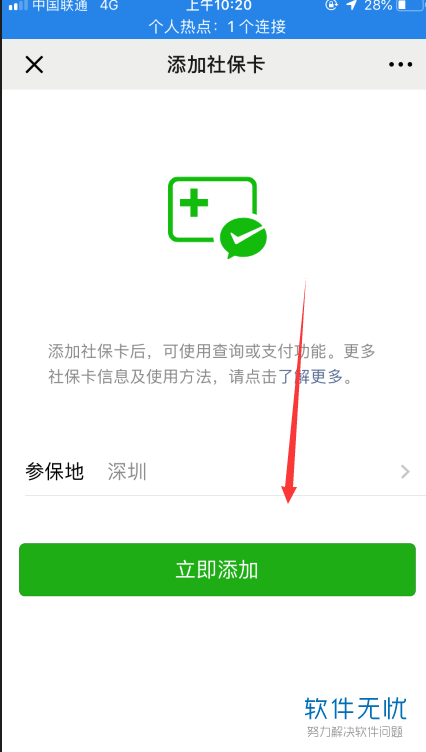
5. 接下来我们需要将社保卡的信息填写进去,然后点击界面下方的授权绑定社保卡选项。
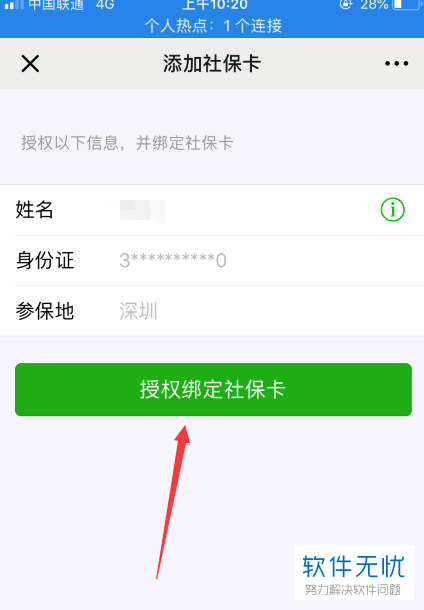
6. 社保卡绑定完成之后,就可以跳转到社保余额查询界面,我们可以在这个界面中查看我们的余额和账户明细。
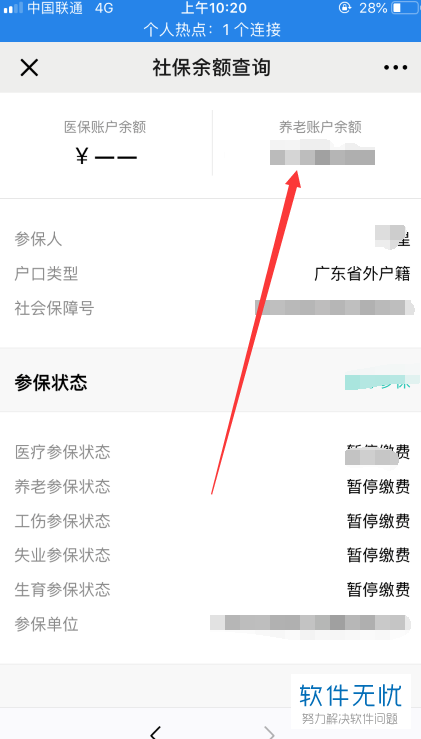
以上就是手机微信进行添加社保卡和查询社保账户明细的方法。
分享:
相关推荐
- 【其他】 WPS文字求和在哪里 04-25
- 【其他】 WPS文字邮件合并功能怎么操作 04-25
- 【其他】 WPS文字怎么注拼音 04-25
- 【其他】 WPS文字无法打开数据源 04-25
- 【其他】 WPS文字中间空隙很大 04-25
- 【其他】 WPS文字背景颜色怎么去掉 04-25
- 【其他】 WPS文字竖着写怎么设置 04-25
- 【其他】 WPS90度怎么打出来 04-25
- 【其他】 WPS8位数字变日期 04-25
- 【其他】 WPS80+会员包括哪几个 04-25
本周热门
-
iphone序列号查询官方入口在哪里 2024/04/11
-
输入手机号一键查询快递入口网址大全 2024/04/11
-
oppo云服务平台登录入口 2020/05/18
-
outlook邮箱怎么改密码 2024/01/02
-
mbti官网免费版2024入口 2024/04/11
-
苹果官网序列号查询入口 2023/03/04
-
fishbowl鱼缸测试网址 2024/04/15
-
光信号灯不亮是怎么回事 2024/04/15
本月热门
-
iphone序列号查询官方入口在哪里 2024/04/11
-
输入手机号一键查询快递入口网址大全 2024/04/11
-
oppo云服务平台登录入口 2020/05/18
-
outlook邮箱怎么改密码 2024/01/02
-
mbti官网免费版2024入口 2024/04/11
-
苹果官网序列号查询入口 2023/03/04
-
fishbowl鱼缸测试网址 2024/04/15
-
光信号灯不亮是怎么回事 2024/04/15
-
计算器上各个键的名称及功能介绍大全 2023/02/21
-
正负号±怎么打 2024/01/08











